想要快速又有效吗?将 PCX 文件转换为 JPG本教程将讲解在线和离线选项,包括免费的网页服务和高级桌面应用程序。您将了解高级图像技术和算法,轻松增强您的 PCX 文件。您将学习压缩、缩小和精简图像文件的技巧和窍门,使其易于共享。每个选项适用于所有用户,并确保在跨设备和平台的视觉保真度方面毫不妥协。您可以自由灵活地获得完美的解决方案。
第一部分. 为什么要将 PCX 转换为 JPG
首先,我们来思考一下为什么将 PCX 文件转换为 JPG 格式通常是更好的选择。JPG 是最流行的图像格式之一,具有以下优势:
1.被广泛接受: 几乎所有设备、操作系统和应用程序都支持 JPG。
2.减小尺寸: PCX 图像由于存储在设备中,上传可能需要很长时间。JPG 的文件尺寸较小,解决了这个问题。
3.视觉质量: 压缩效率高,同时保持良好的清晰度。
相反,PCX 文件虽然可以保留出色的图像质量,但也存在文件大小较大以及使用灵活性受限的缺点。将 PCX 转换为 JPG 有以下好处:
1.改进控制: 简化发送和发布图像的过程,因为现在可以快速发送或发布图像。
2. 更好的访问: Windows、Mac、移动设备甚至在线云系统都可以毫无问题地打开这些文件。
3.减少存储成本: 无需在图像质量上妥协,可以获得更大的图像存储空间。
关于 JPG 和 JPEG 的注意事项: 这两个术语指的是同一种文件格式。从历史上看,较旧的操作系统不支持四个字母的扩展名(例如 .jpeg),因此 .jpg 成为了首选。现在这两个术语可以互换使用。
第 2 部分. 将 PCX 文件免费在线转换为 JPG 的最简单方法
如果您正在寻找一种将 PCX 图像转换为 JPG 的简单方法, AVAide 图像转换器 是目前最简单的选择之一。这是一个免费的在线工具示例,无需下载,完全在浏览器中运行,并支持多种文件类型。从转换单张图片到批量处理,一切都简单快捷。
- 一次性将多个PCX文件转换为JPG,节省时间和精力。
- 无需下载或注册;一切都直接在您的浏览器中运行。
- 同时处理多个 PCX 文件以加快工作流程。
- 除了 JPG,您还可以转换为 PNG 和 GIF。
- 确保您的图像在处理时不会出现明显的质量损失。
第1步转到 AVAide 图像转换器,然后在 选择输出格式 下拉菜单中,选择 JPG 作为输出。
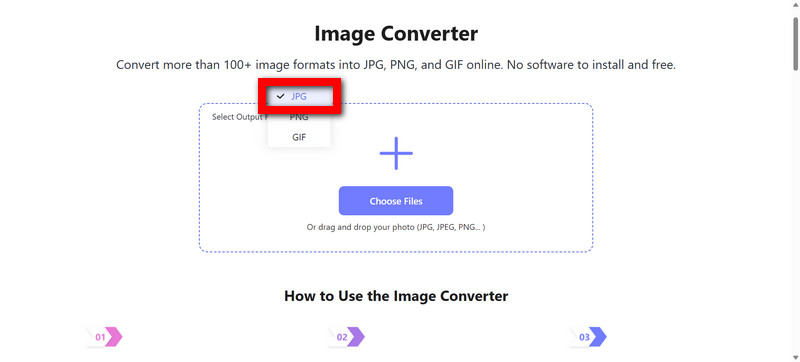
第2步浏览到 PCX 文件夹并点击 选择文件或者您也可以将图片拖放到指定区域。这样您就可以一次性上传多个文件。
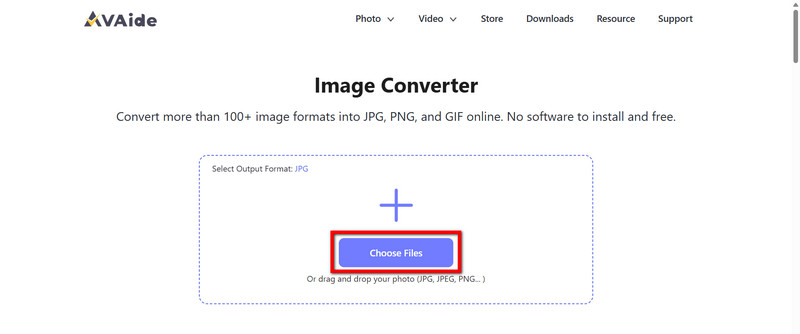
第 3 步PCX 文件会自动转换为 JPG 图像。整个过程无需人工干预,转换速度很快,大多数情况下几秒钟即可完成。
第四步如果要保存单个文件,请单击 下载;对于多个文件,请选择 全部下载 获取 ZIP 文件。如有必要,找到解压的文件。
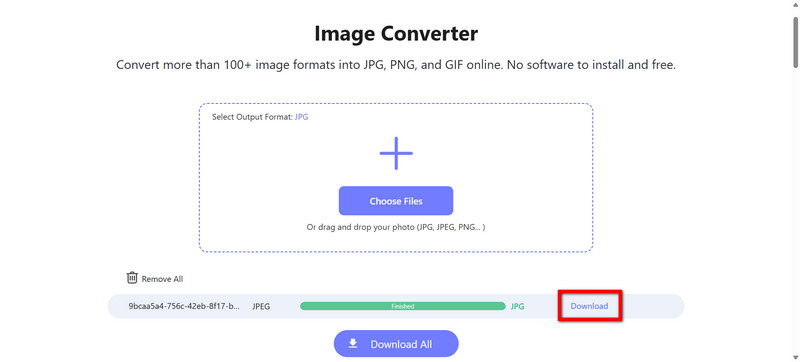
三、如何使用 IrfanView 将 PCX 文件转换为 JPG
IrfanView 是一款适用于 Windows 的图像查看器和基础图像编辑软件。它免费且轻量,因此非常方便。它还具有转换功能,可处理多种图像类型,例如 PCX、JPG,甚至 英国皇家空军转JPG.它是快速和离线转换的理想选择。
第1步首先,从官方网站下载并安装。
第2步接下来,打开应用程序并上传 PCX 文件。
第 3 步您需要将其保存为 JPG 格式。前往文件并选择 另存为 打开保存选项。
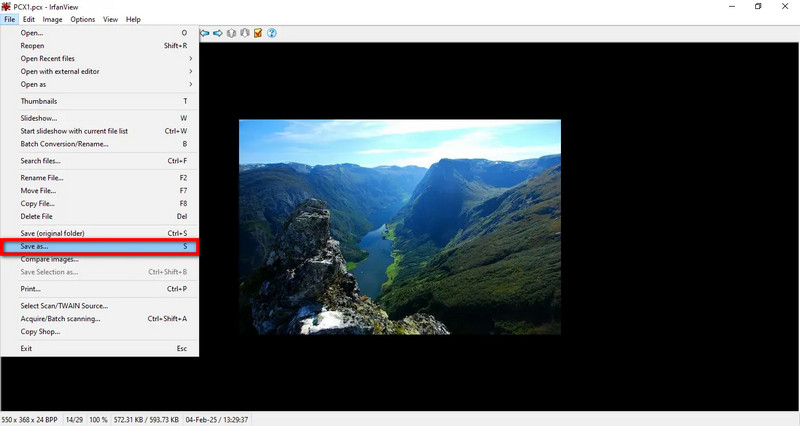
第四步选择 JPG - JPEG 下拉菜单中的文件作为输出。
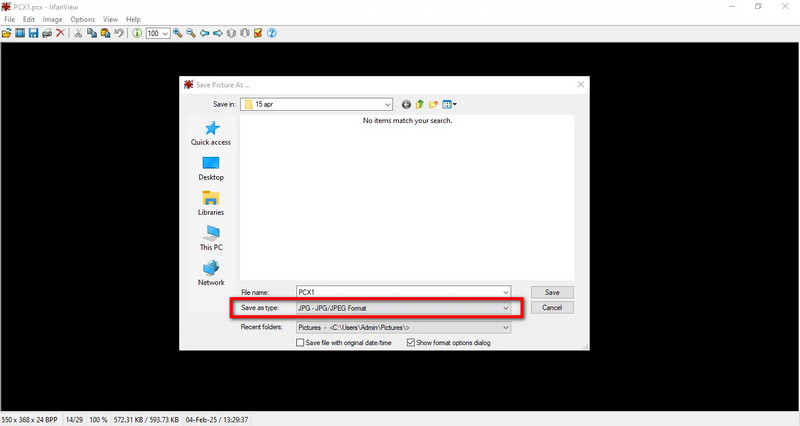
第 5 步根据您的喜好更改图像质量。
第 6 步按 保存 完成转换。
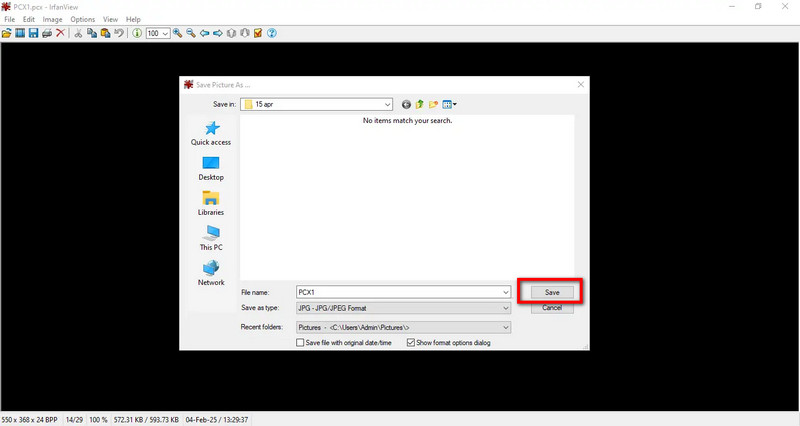
第 4 部分:如何在 Mac 上使用预览功能将 PCX 文件转换为 JPG
Mac 用户可以使用操作系统内置的 Preview 将 PCX 转换为 JPG。Preview 应用程序允许用户将文件保存为 JPG 格式,并可在保存过程中修改图像质量。
第1步双击打开文件,它将在 预览 应用程序。
第2步从菜单栏中选择文件,然后选择选项 出口 从下拉菜单中。
第 3 步然后,在 格式 下拉菜单,选择 JPEG 作为输出格式。
第四步如果需要,请将质量滑块调整到您喜欢的图像质量。

第 5 步之后,选择保存转换后文件的目标文件夹。
第 6 步最后,点击 保存 生成并存储JPG文件。
第五部分:如何使用 XnView MP 将 PCX 文件转换为 JPG
XnView MP 是一款高效的图像查看器和转换器,支持 Windows、Mac 和 Linux 系统,并具备强大的跨平台图像查看和转换功能。其更强大的功能是批量处理功能,非常适合想要一次性将大量 PCX 文件转换为 JPG 格式的用户。该程序也免费供个人使用,提供更改图像大小、质量和重命名等功能,非常适合进行以下任务: TGA转JPG,这增加了巨大的价值。
第1步第一步是从其官方网站下载并安装 XnView MP。
第2步现在,就像任何其他程序一样,打开它并转到包含 PCX 文件的目录。
第 3 步现在,选择您想要转换为其他格式的 PCX 图像。
第四步现在,右键单击选择并从上下文菜单中选择转换为(或转到 工具 > 转变 从顶部菜单)。
第 5 步选择 JPG - JPEG 转换窗口中输出格式下拉框中的文件。
第 6 步根据您的需要更改质量或调整大小值。
第 7 步选择要存储转换后图像的文件夹或目录。
第 8 步点击 转变 并等待一段时间以进行处理。
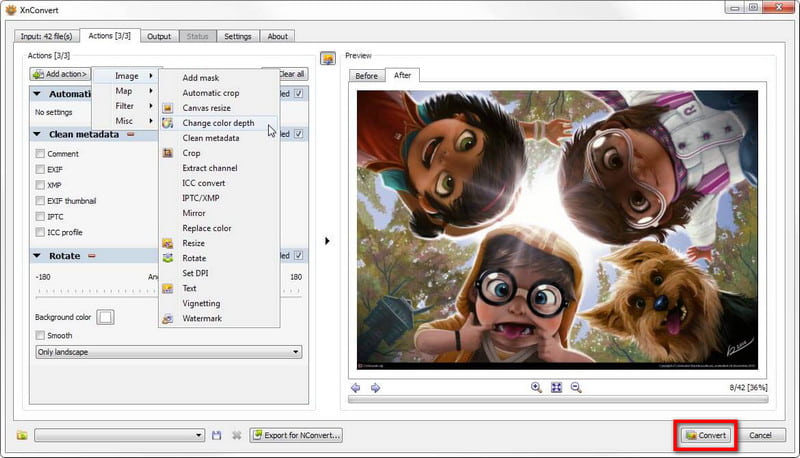
拥有可靠的 在线 PCX 到 JPG 转换器 适用于图像文件压缩,并支持在所有设备上高效快速地共享。所有级别的用户均可使用在线免费服务、内置应用程序和专业级应用程序。只需选择最合适的方法,即可见证奇迹的发生。您的图像瞬间即可完成。





